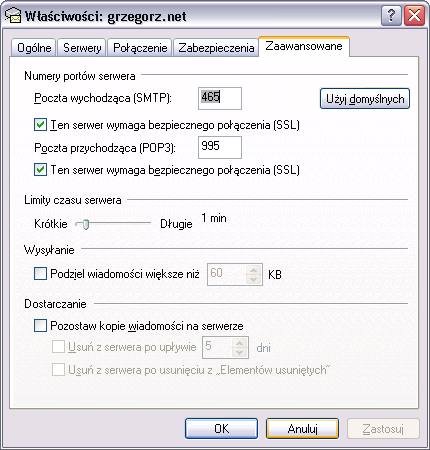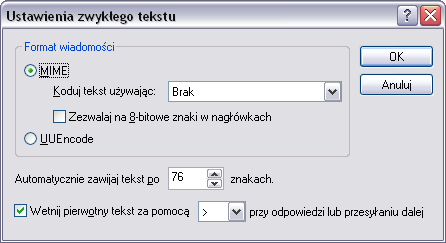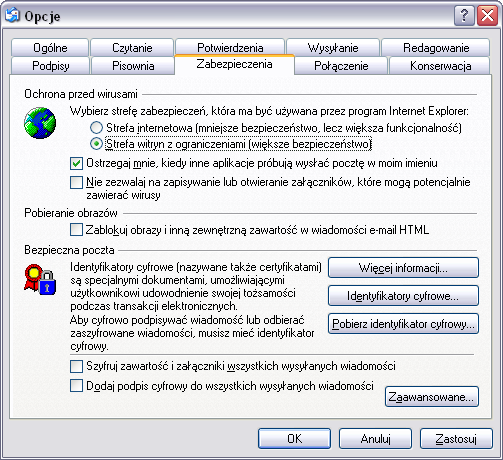Ustawienia konta
Outlook Express, podobnie jak wiele innych programów pocztowych, musi znać adresy serwerów przez które będzie ściągać pocztę i ją wysyłać. Do odbierania poczty
służy serwer POP3 lub IMAP, do wysyłania służy serwer SMTP. Protokół POP3 jest prosty i pozwala tylko na ściąganie poczty z serwera i kasowanie jej stamtąd.
Natomiast za pomocą IMAP ma się wygodny dostęp do folderów znajdujących się na serwerze. Niektóre usługi pocztowe mogą jednak czasem nie obsługiwać i wtedy
zostaje POP3. Decyzję o tym, czy skorzystamy z POP3 czy z IMAP, musimy podjąć na etapie kreatora konta, gdyż potem nie można już tego przestawić i w razie
zmiany decyzji trzeba skonfigurować konto jeszcze raz.
Adresy tych serwerów SMTP/POP3/IMAP są zwykle podane na stronie, na której zakładaliśmy swoje konto pocztowe.
W okienku konfiguracji serwerów należy pamiętać o włączeniu uwierzytelniania dla serwera poczty wychodzącej. Dawno temu, gdy powstawał Outlook Express, serwery
SMTP pozwalały wysyłać pocztę bez uwierzytelniania i dlatego to pole jest domyślnie odznaczone. Trzeba więc pamiętać żeby je zaznaczyć. Nie trzeba natomiast
zaznaczać logowania przy użyciu bezpiecznego uwierzytelniania hasła, gdyż zwykle ta funkcja nie działa.

Warto natomiast włączyć szyfrowanie protokołem SSL, obecnie prawie każdy serwer pocztowy takie szyfrowanie oferuje. Trzeba też wpisać odpowiednie numery portów.
W przypadku serwera POP3 używamy portu 110 jeśli nie ma SSL, i portu 995 jeśli jest SSL. W przypadku SMTP nie ma tak naprawdę ścisłej reguły. Kiedyś używało się
portu 25, dziś raczej 465 lub 587. Tak czy siak, porty są podawane na tej samej stronie na której znajdują się adresy POP3/IMAP/SMTP.
Przykład dla poczty o2.
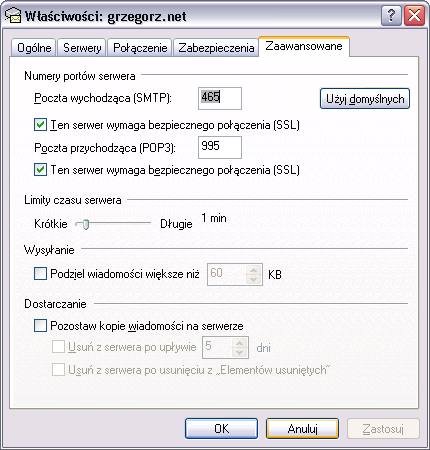 Kodowanie
Kodowanie
Standardem kodowania polskich liter w Internecie jest ISO-8859-2.
Można też korzystać z Unicode, który obsługuje wiele języków i jest szczególnie przydatny, gdy zdarza nam się w korespondencji używać nie tylko polskich liter
ale też np. cyrylicy. Unicode może być kodowany ośmiobitowo i wtedy mówimy o UTF-8 lub też siedmiobitowo (UTF-7), jednak ten drugi sposób jest bardzo rzadko spotykany.
Aby ustawić kodowanie w Outlook Express należy z menu
Narzędzia wybrać
Opcje..., następnie
Wysyłanie i kliknąć
Ustawienia międzynarodowe... Powinna być wybrana opcja
Europa Środkowa (ISO) lub
Unicode (UTF-8).

To jest jednak dopiero połowa sukcesu i wielu użytkowników zapomina o następnym koniecznym kroku. Otoż na tym etapie OE będzie co prawda kodował w ISO ale nie będzie wstawiać o tym informacji do nagłówków, a konkretnie brakować będzie nagłówka Content-Type.
Zgodnie ze standardem brak tego nagłówka oznacza kodowanie us-ascii przez co wiele czytników może mieć problemy z wyświetleniem naszych polskich liter. Aby informacje o kodowaniu były wstawiane, trzeba kliknąć na
Ustawienia zwykłego tekstu... (zarówno dla poczty jak i dla grup dyskusyjnych) i wybrać
MIME jako format wiadomości.
W tym samym okienku warto wybrać
Brak przy
Koduj tekst używając. Unikać należy wybierania
Quoted Printable. Kodowanie to jest poprawne, ale ze względu na błąd w OE osoby używające tego programu będą miały problemy z odpowiadaniem na nasze posty.
Outlook Express nie wstawia bowiem w takim przypadku znaczków cytowania. Żeby było wiadomo co jest cytatem a co oryginalnym tekstem odpowiadający zostaje zmuszony do wstawiania tych znaczków ręcznie bądź też używania takich programów jak
OE PowerTool.
Opcja
Zezwalaj na 8-bitowe znaki w nagłówkach powinna być wyłączona.
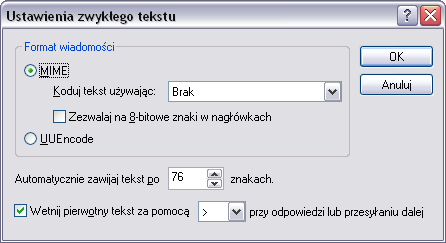
Jest jeszcze jedna ciekawa sprawa. Ustawienia kodowania w OE dotyczą nowych wiadomości. Kodowanie w odpowiedziach rządzi się trochę innymi prawami. OE mianowicie ustawia takie kodowanie jak miała wiadomość na którą odpowiadamy. Jeśli np. odpowiadamy na wiadomość zakodowaną w ISO-8859-1 to nasza wiadomość też będzie mieć takie kodowanie. Nie ma znaczenia, że wybraliśmy ISO-8859-2. Jeśli nie zmienimy kodowania (menu
Format -> Kodowanie) OE zamieni polskie litery na bezogonkowe.
Inne
W celu zwiększenia bezpieczeństwa warto wybrać strefę witryn z ograniczeniami (
Narzędzia -> Opcje... -> Zabezpieczenia).
Opcja
Nie zezwalaj na zapisywanie lub otwieranie załączników, które mogą potencjalnie zawierać wirusy miała zwiększać bezpieczeństwo ale w praktyce okazuje się uciążliwa i zwykle się ją wyłącza.
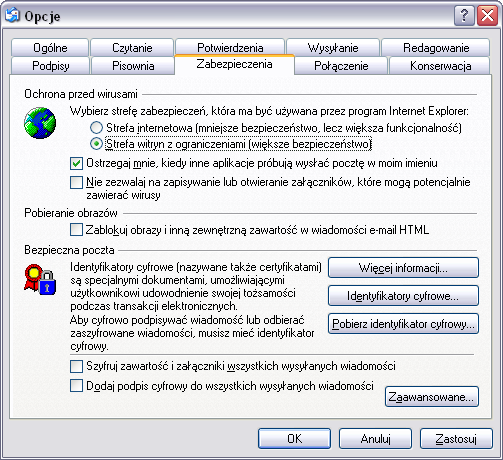 Czytaj wszystkie wiadomości w postaci zwykłego tekstu
Czytaj wszystkie wiadomości w postaci zwykłego tekstu to ciekawa funkcja dla tych, którzy nie lubią HTMLowych maili (które zwykle są spamem) oraz chcą trochę podnieść bezpieczeństwo (chodzi głównie o phishing). Niestety w XPSP2 dla trybu zwykłego tekstu zrezygnowano z kontrolki MSHTML i użyto RichEdit. Zrobiono to w pośpiechu, niestarannie, zostawiając dużo błędów. Trzeba się więc trochę zastanowić czy na pewno warto włączać tę funkcję.
Konfiguracja Outlook Express - prezentacja multimedialna